유튜브 PIP모드는 사용자가 다른 작업을 하면서도 유튜브를 계속해서 시청할 수 있게 해주는 유용한 기능입니다. PIP 모드를 활성화한다면 유튜브 화면이 작은 창으로 변환되어 화면의 한쪽 구석에 작은 소형 미니 플레이어로 보이게 됩니다.
다른 앱으로 전환하거나 스마트폰에서 다른 작업을 수행해도 계속해서 유튜브를 재생시킬 수 있습니다. 소형 플레이어로 전환된 유튜브 화면을 다른 곧으로 이동시킬 수도 있으며 최소화시킬 수도 있습니다. 물론 비디오의 재생, 일시 정지, 종료 또한 간능합니다.
유튜브 모바일 PIP 모드 활성화 방법
우선 모바일에서 PIP 모드 활성화 방법은 간단합니다. 설정 창에 들어간 뒤 일반 - PIP 모드를 활성화해 주면 됩니다.
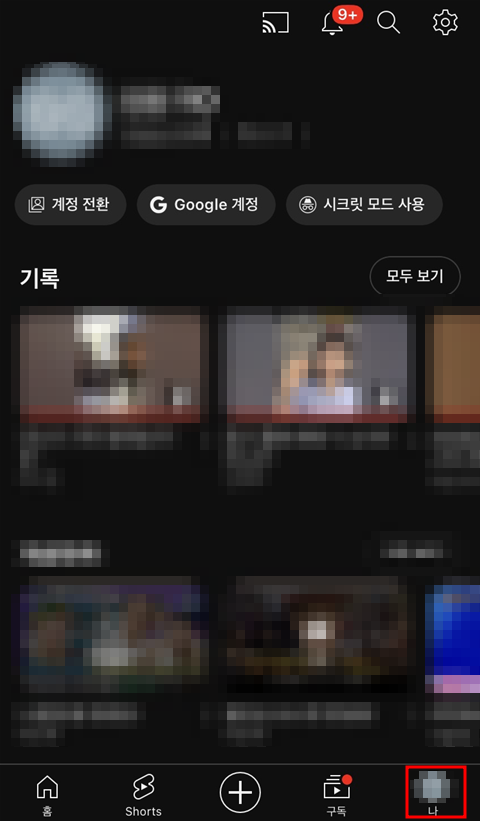
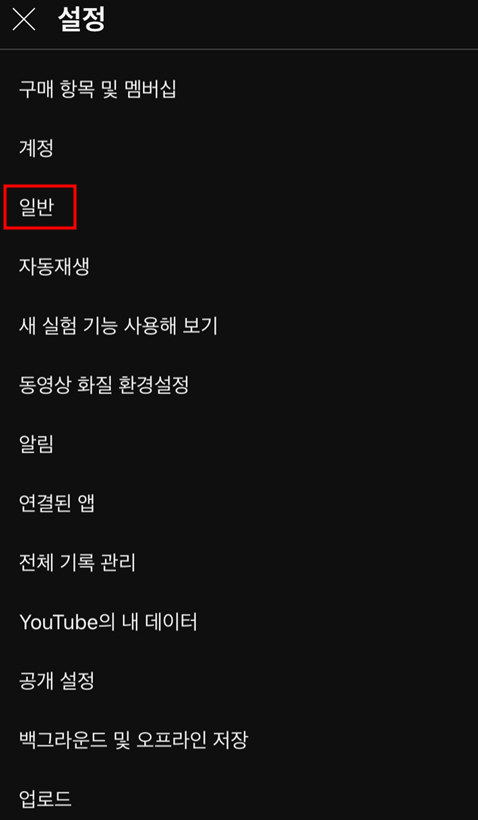
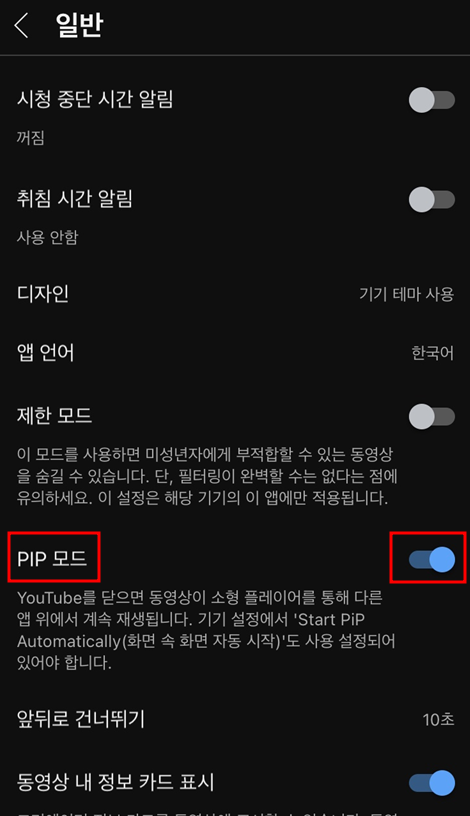
활성화를 해주면 왼쪽 이미지와 같이 소형 플레이어로 유튜브 화면을 볼 수 있으며 화면을 밖으로 밀어주면 오른쪽 아래 이미지와 같이 화면을 최소화할 수도 있습니다.
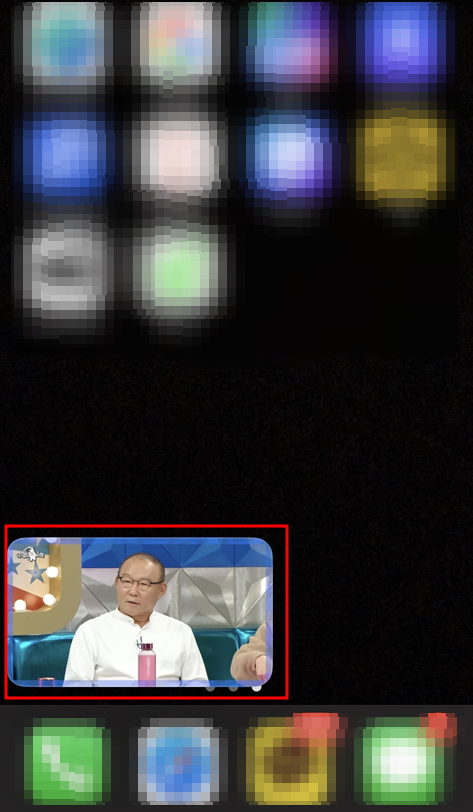
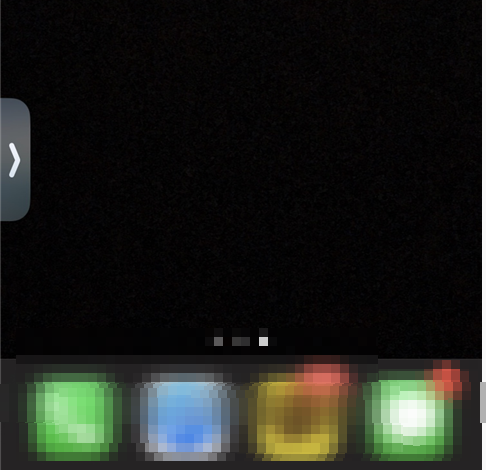
유튜브 PC PIP 모드 활성화 방법
모바일 버전이 아닌 PC 버전에서도 PIP 모드를 사용할 수 있습니다. 유튜브 재생 시청을 하면서 우측 하단에 보시면 소형 플레이어 아이콘이 있습니다. 이 아이콘을 클릭하시면 소형 플레이어로 작동됩니다.

유튜브 화면이 소형 플레이어로 작동하는 것을 보실 수 있습니다.
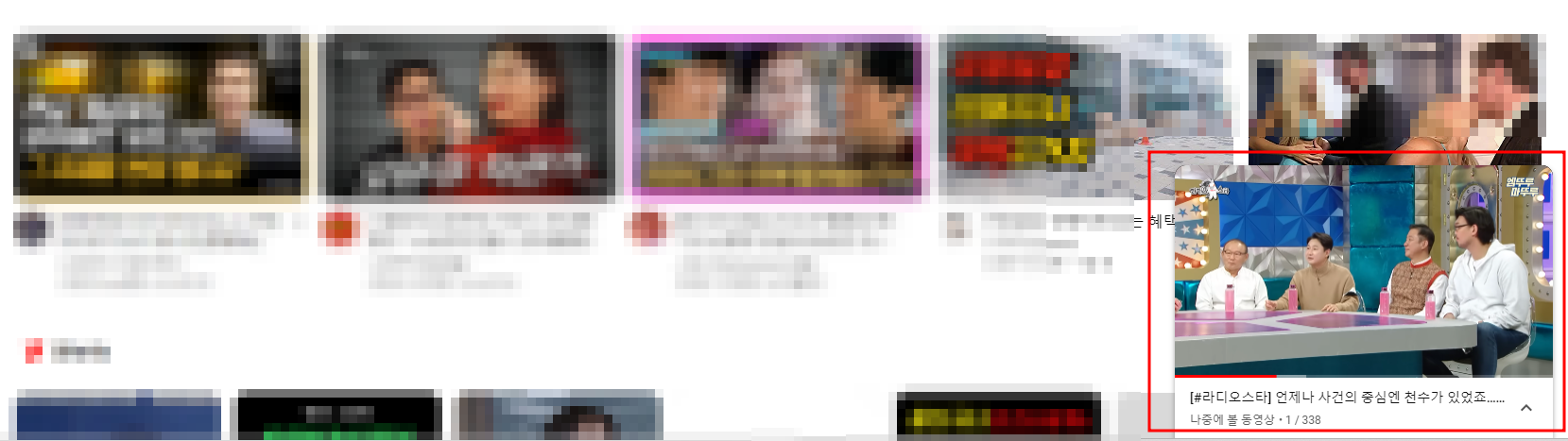
하지만 이 방법은 유튜브 페이지 내에서만 PIP모드가 활성화된다는 것입니다. PC모드에서는 이러한 문제를 해결하는 또 하나의 방법이 있는데 우클릭을 통해서 PIP모드를 활성화하는 방법입니다.
먼저 재생 중인 유튜브 화면을 우클릭해 줍니다. 우클릭을 한번 하게 된다면 왼쪽 이미지와 같이 나올 텐데 한 번 더 다른 부분을 우클릭해 주면 오른쪽 이미지와 같이 PIP모드라는 문구를 보실 수 있습니다.


PIP모드를 클릭하시면 시청 중인 화면에서는 PIP 모드에서 재생이라는 문구가 뜨며 소형 플레이어는 유튜브 페이지 밖에서도 작동되는 것을 확인하실 수 있습니다.
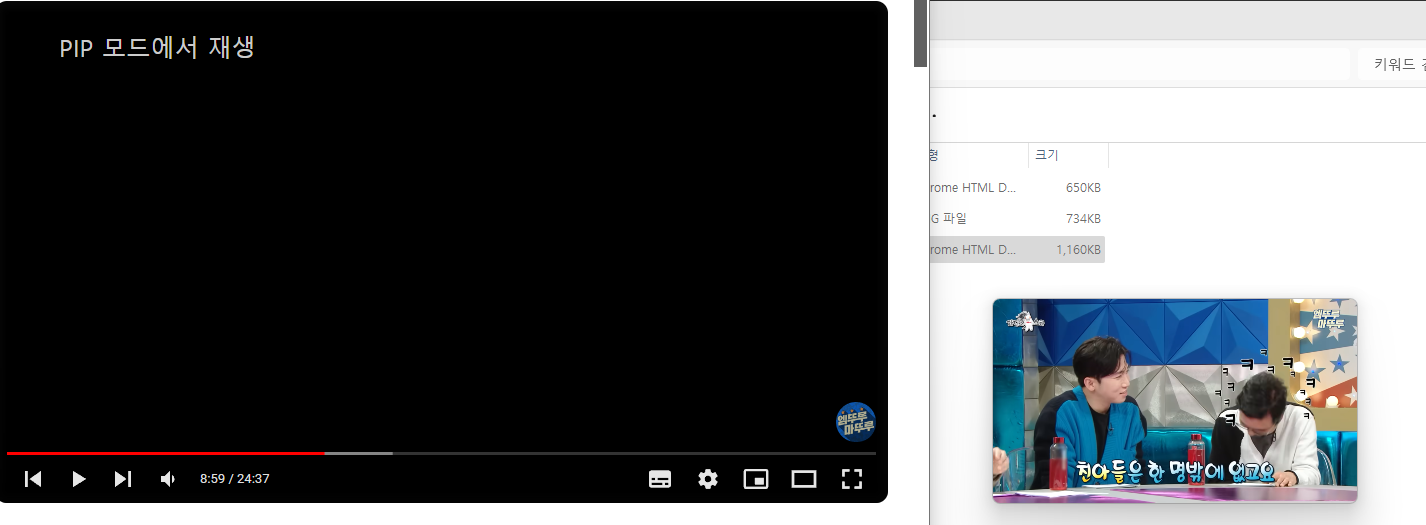
마무리
이번 포스팅에서는 유튜브 PIP모드 활성화 하는 방법을 모바일, PC 버전에서 모두 알아봤습니다. 유튜브를 보면서 다른 작업을 할 수 있어 유용한 기능이라고 생각됩니다. 특히 정보를 얻거나 배경 음악을 들으며 작업하는 사용자에게 유용하게 사용될 수 있습니다.
PIP모드는 유튜브 앱 설정 내에서 쉽게 활성화할 수 있으며 PC사용자 경우에는 우클릭을 통해서도 활성화할 수 있으며 유튜브 페이지 밖에서도 사용하실 수 있습니다.
'IT정보' 카테고리의 다른 글
| 옵시디언 메모 노트 어플 추천 (0) | 2024.02.11 |
|---|---|
| 어도비 프리미어 프로 2024 정품 무료 다운로드 (1) | 2024.02.11 |
| 폴라리스 오피스 클라우드 사용 방법 (0) | 2024.02.08 |
| 폴라리스 오피스 웹 사용 방법 (2) | 2024.02.08 |
| 엑셀 2010 무료 다운로드 정품 인증 방법 (0) | 2024.02.07 |




댓글